在Windows操作系统中,任务管理器是一个强大的工具,它可以帮助我们监控电脑的性能,管理正在运行的应用程序和进程,甚至可以结束那些占用过多资源或者卡顿的进程。以下是一份详细的攻略,将帮助你学会如何使用任务管理器关闭不必要的进程,从而提高电脑的运行速度。
一、如何打开任务管理器
使用快捷键:按下 Ctrl + Shift + Esc 键,直接打开任务管理器。
通过任务栏:在任务栏的空白区域右键点击,选择“任务管理器”。
通过开始菜单:点击“开始”菜单,在搜索框中输入“任务管理器”,然后选择结果。
二、任务管理器的基本界面
打开任务管理器后,你将看到一个包含多个选项卡的主界面:
“进程”:显示当前正在运行的所有进程。
“性能”:提供系统资源使用情况的实时监控,如CPU、内存、磁盘和网速。
“应用程序”:显示所有打开的应用程序窗口。
“详细信息”:类似于“进程”,但提供了更详细的信息。
“启动”:显示开机时自动启动的程序和服务。
三、关闭不必要的进程
定位到“进程”或“详细信息”选项卡。
查找占用资源过多的进程:通常这些进程的CPU和内存使用率会很高。
右键点击目标进程,选择“结束任务”或“结束进程”。
确认结束任务。
四、特殊进程的处理
杀毒软件进程:通常不建议随意关闭,但如果确定是恶意软件,可以使用安全软件结束。
系统进程:如 svchost.exe 或 System.exe 等,这些是系统关键进程,关闭它们可能导致系统不稳定。
第三方软件进程:如QQ、微信等,这些进程如果卡顿,可以尝试结束它们。
五、使用第三方工具
如果你觉得任务管理器不够方便,可以使用第三方卸载工具,如金舟Uninstaller,它可以帮助你更方便地管理开机自启程序。
六、总结
通过合理管理Windows任务管理器中的进程,可以有效提高电脑的运行速度和稳定性。记住,关闭进程时要谨慎,避免影响系统正常运行。希望这篇攻略能帮助你更好地使用任务管理器,让你的电脑告别卡顿。